手机热点接电脑怎么设置 Win10如何设置移动热点与手机连接wifi
现在手机已经成为人们生活中必不可少的工具,而手机热点则成为了连接电脑上网的一种便捷方式,在Win10系统中,设置移动热点与手机连接wifi也变得非常简单。通过一些简单的操作,就可以轻松实现手机和电脑之间的网络共享,让你随时随地畅快上网。接下来我们就来介绍一下Win10系统下如何设置移动热点和手机连接wifi的方法。
Win10如何设置移动热点与手机连接wifi
操作方法:
1.首先打开windows开始菜单,点击设置,如图显示
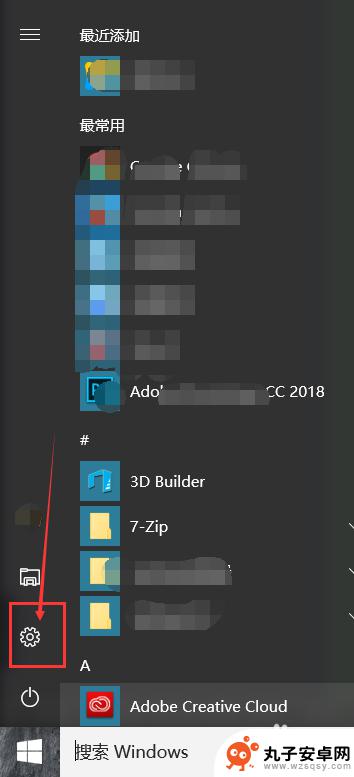
2.找到【络和Internet】,点击,进入网络设置
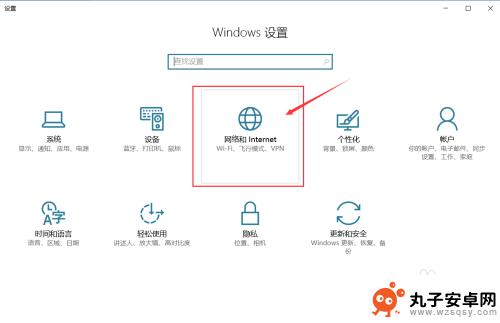
3.在菜单中找到【移动热点】的选项,点击移动热点
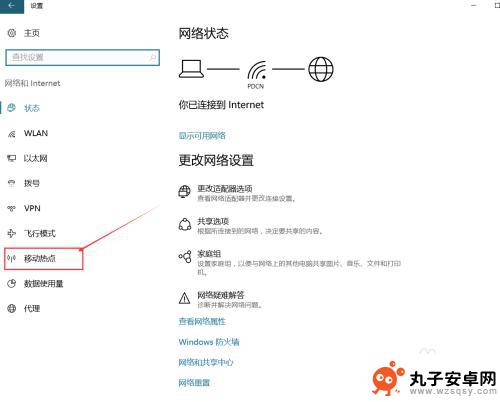
4.选择要共享的Internet连接,也就是我们的电脑连接的网络
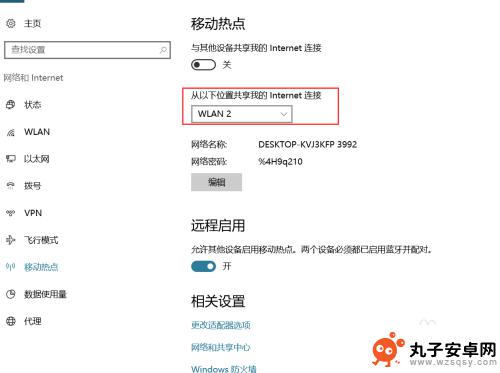
5.设置移动wifi的名称和密码
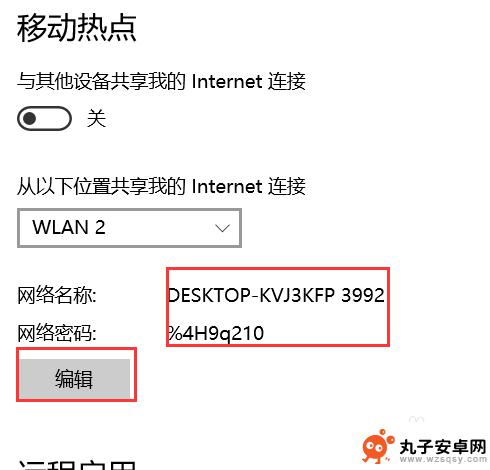
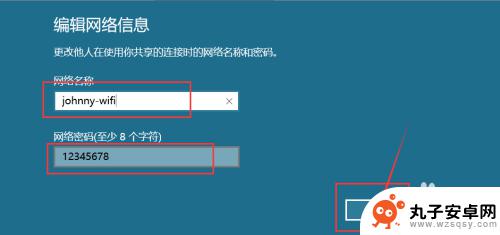
6.把选项打开,然后我们就可以拿手机搜索到刚刚设置的wifi了
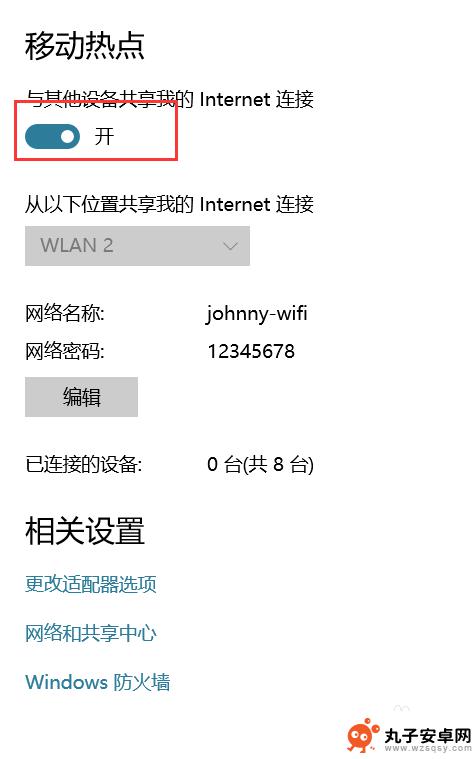
7.然后我们就可以通过手机连接,我们刚设置的wifi了。电脑端可以看到我们已经连接的设备
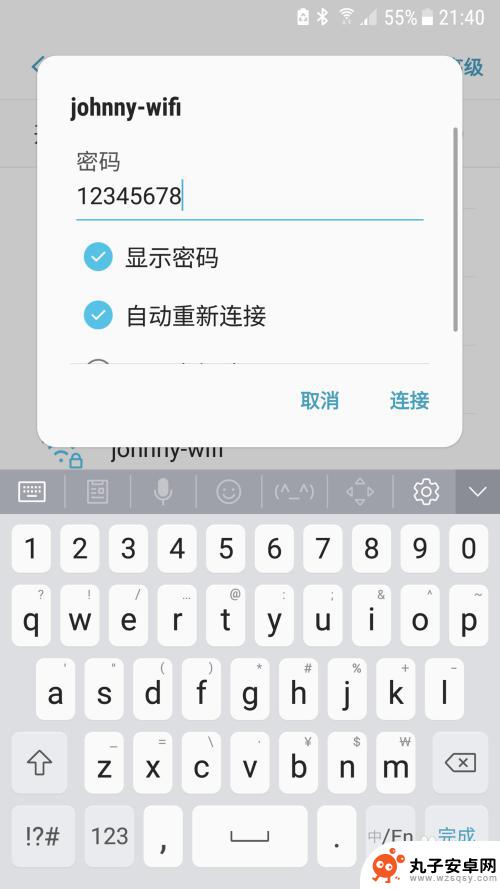
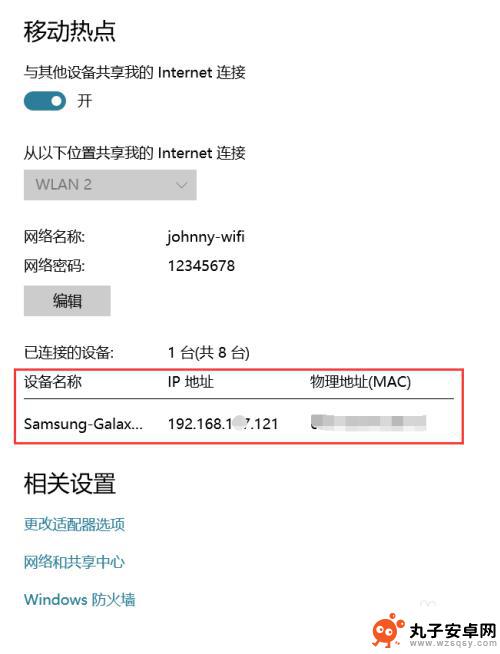
以上是设置手机热点接电脑的全部内容,如果需要的用户可以按照以上步骤进行操作,希望对大家有所帮助。
相关教程
-
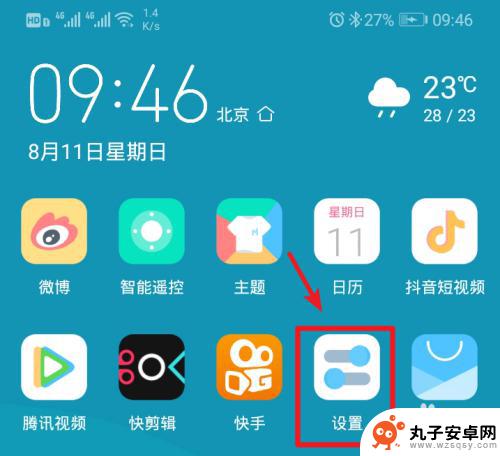 电脑和热点怎样连接 笔记本电脑连接手机热点教程
电脑和热点怎样连接 笔记本电脑连接手机热点教程在现代社会中随着移动互联网的普及,人们对于网络连接的需求也越来越高,在没有Wi-Fi网络的情况下,如何让笔记本电脑连接到手机的热点成为了一个常见的问题。通过简单的设置,我们可以...
2024-04-16 08:30
-
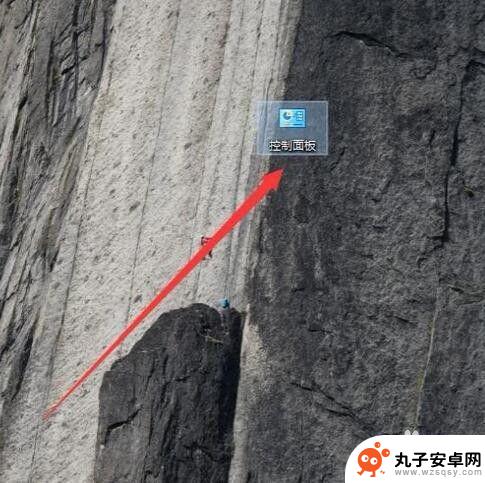 手机流量开热点给电脑 电脑无法连接手机热点的原因
手机流量开热点给电脑 电脑无法连接手机热点的原因随着移动互联网的快速发展,手机流量开热点成为了许多人在没有Wi-Fi情况下连接电脑上网的便捷方式,有时我们可能会遇到一个令人困惑的问题:电脑无法连接手机热点。这可能是由多种原因...
2024-01-26 14:18
-
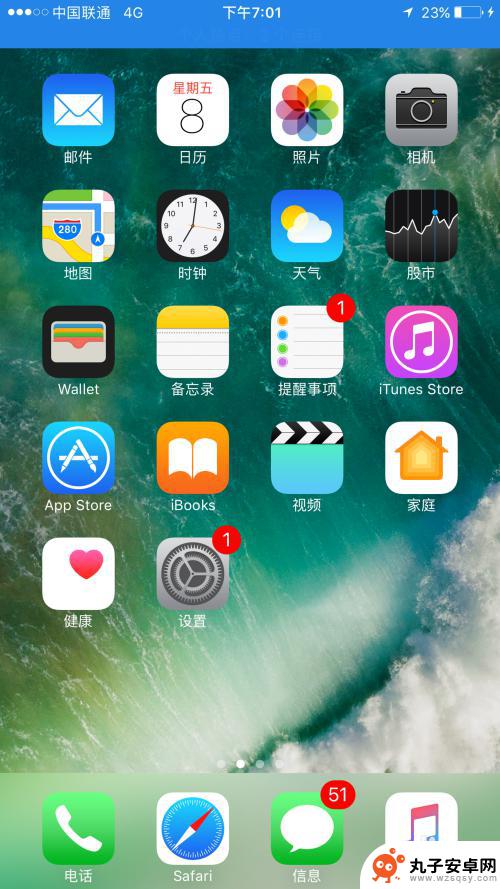 如何开启手机流量连接 电脑如何使用手机热点上网
如何开启手机流量连接 电脑如何使用手机热点上网当我们外出或者在没有Wi-Fi的地方需要上网时,我们通常会选择使用手机的流量或者开启手机的热点来连接电脑进行上网,对于一些不熟悉手机设置的人来说,如何开启手机的流量连接或者如何...
2024-10-20 14:22
-
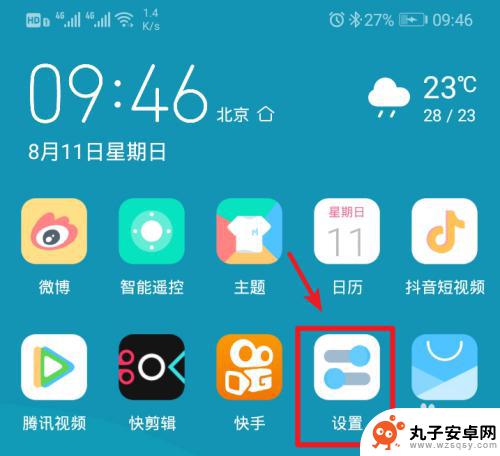 手提电脑怎样连接手机热点 笔记本电脑连接手机热点教程
手提电脑怎样连接手机热点 笔记本电脑连接手机热点教程在如今的数字化时代,人们对于网络的需求越来越迫切,尤其是在移动办公或者旅行时,而手机热点的出现为人们提供了一种便捷的上网方式。对于那些没有Wi-Fi信号覆盖的地方,连接手机热点...
2024-04-13 08:22
-
 手机热点连电脑怎么连 手机热点连接电脑上网步骤
手机热点连电脑怎么连 手机热点连接电脑上网步骤在现代社会中智能手机已经成为了人们生活中必不可少的一部分,除了用于通话和发送短信外,手机还具备了热点功能,使用户能够将手机作为一个移动的无线网络热点,为其他设备提供上网服务。特...
2024-02-12 08:23
-
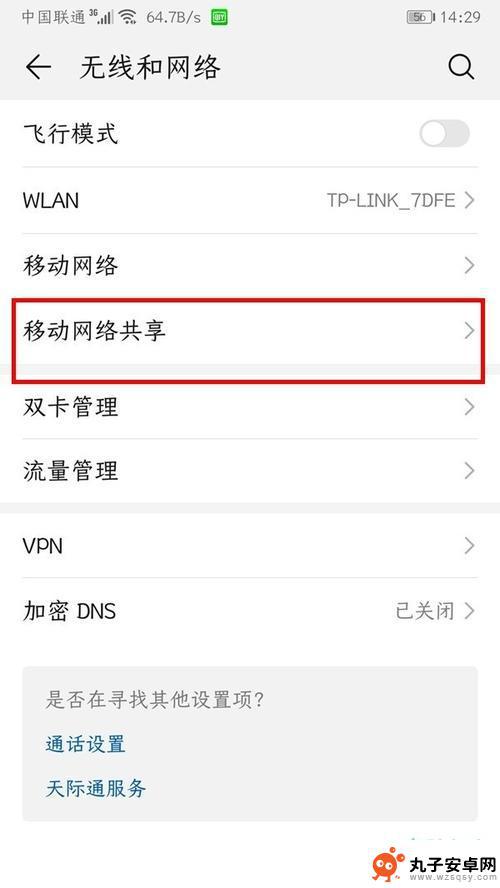 华为手机怎么打开热点网络连接 华为手机如何设置个人热点
华为手机怎么打开热点网络连接 华为手机如何设置个人热点想要在华为手机上分享网络给他人使用,可以通过设置个人热点来实现,打开热点网络连接的步骤非常简单,只需在手机设置中找到个人热点选项,设置名称和密码后开启即可。这样其他设备就可以通...
2024-03-25 10:25
-
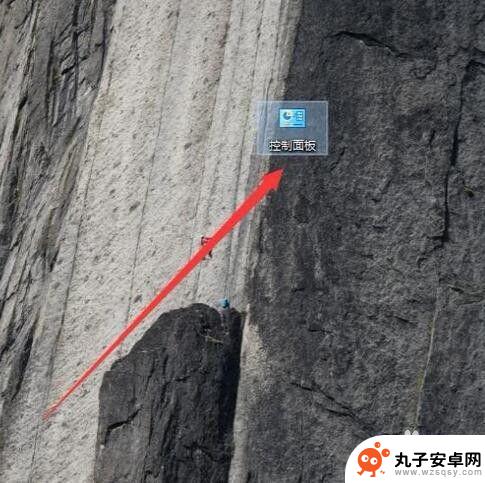 苹果手机为什么热点开不了 电脑连不上手机热点怎么办
苹果手机为什么热点开不了 电脑连不上手机热点怎么办近年来随着移动互联网的普及,手机热点已经成为人们日常生活中不可或缺的一部分,有时候我们会遇到一些问题,比如苹果手机热点无法开启或者电脑无法连接手机热点的情况。面对这些困扰,我们...
2024-07-05 10:40
-
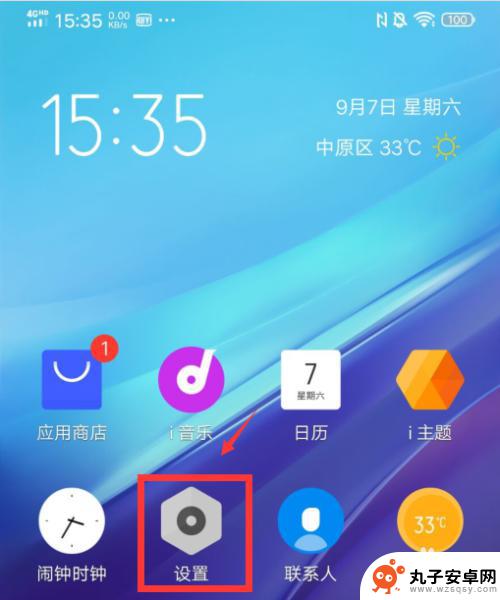 爱酷手机如何设置热点 iQOO手机怎么连接个人热点
爱酷手机如何设置热点 iQOO手机怎么连接个人热点爱酷手机是一款功能强大的智能手机,拥有独特的设计和出色的性能,在使用爱酷手机时,有时候我们需要为其他设备提供网络连接,这时就可以通过设置热点来实现。而iQOO手机作为爱酷手机旗...
2024-04-13 08:39
-
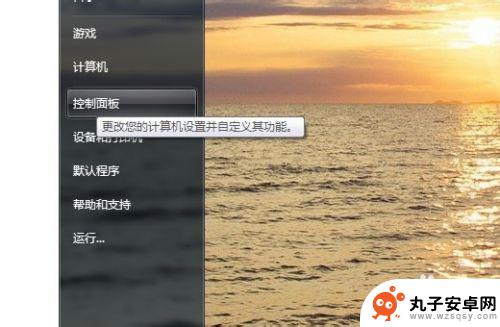 电脑不能连接手机共享网络 手机无法连接电脑共享的wifi怎么设置
电脑不能连接手机共享网络 手机无法连接电脑共享的wifi怎么设置随着现代科技的不断发展,手机和电脑已经成为人们生活中不可或缺的工具,有时候我们会遇到一些问题,比如电脑无法连接手机共享网络,或者手机无法连接电脑共享的wifi。这些问题给我们的...
2024-10-03 09:32
-
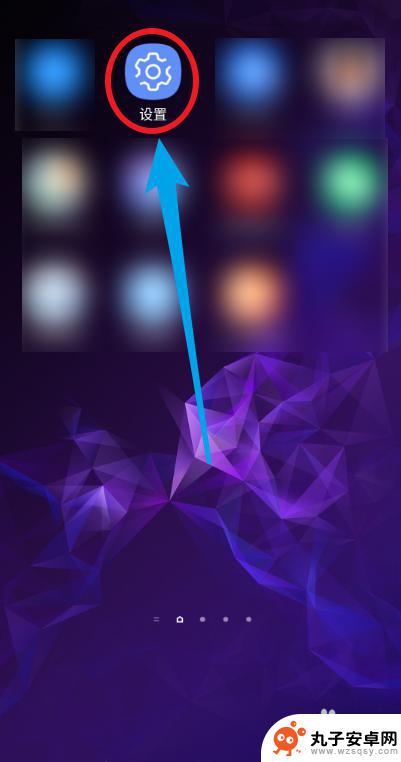 手机连接wifi怎么共享给电脑 手机连接的wifi怎样共享给电脑
手机连接wifi怎么共享给电脑 手机连接的wifi怎样共享给电脑手机已经成为我们生活中必不可少的工具之一,而手机连接WiFi成为了我们上网的主要方式之一。但是有时候,我们需要将手机连接的WiFi共享给电脑使用。手机连接WiFi如何共享给电脑...
2024-04-19 15:22
热门教程
MORE+热门软件
MORE+-
 步步吉祥app手机版
步步吉祥app手机版
44MB
-
 趣动漫app
趣动漫app
58.27M
-
 咪咕圈圈漫画软件手机版
咪咕圈圈漫画软件手机版
19.61M
-
 漫天玉漫画最新版本
漫天玉漫画最新版本
52.31M
-
 ABC学习机安卓版本
ABC学习机安卓版本
29.43M
-
 武汉教育电视台手机版
武汉教育电视台手机版
35.59M
-
 声远论坛包
声远论坛包
37.88M
-
 在线翻译神器app软件
在线翻译神器app软件
11.91MB
-
 青云租app官网版
青云租app官网版
27.65MB
-
 家乡商城手机版
家乡商城手机版
37.66MB